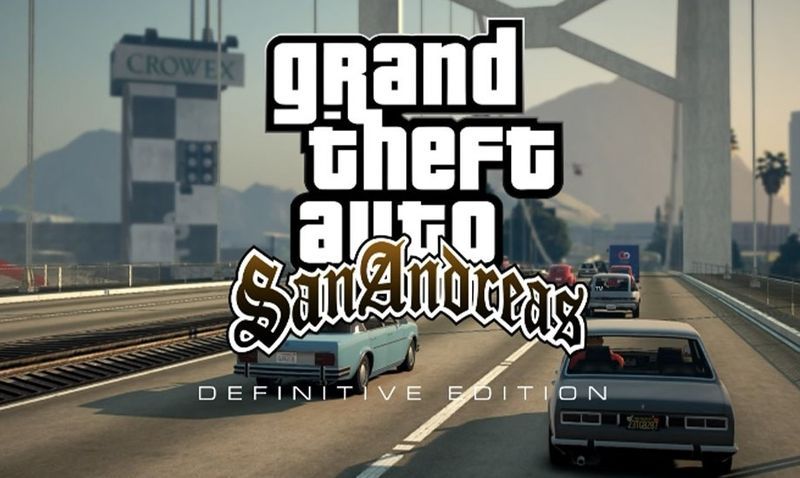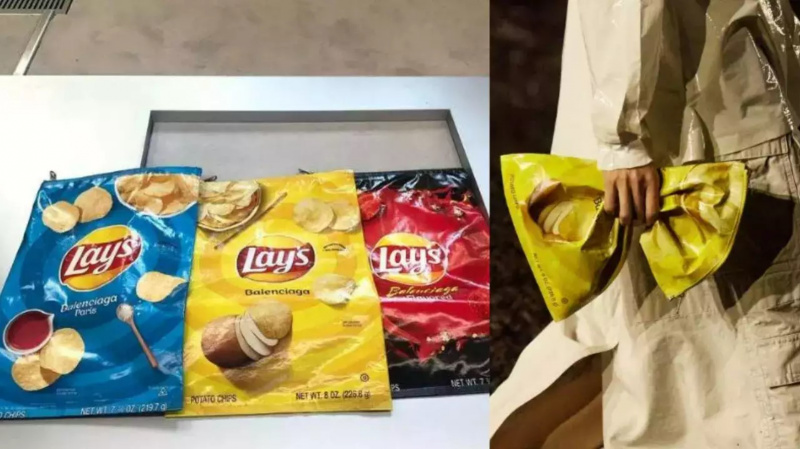Não é incomum receber conselhos de defensores de segurança e privacidade dizendo para você fazer com que seu navegador bloqueie ou desative os cookies. É esse, no entanto, o conselho mais sensato? Um cookie é um pequeno arquivo de texto que os sites online mantêm em seu computador (ou telefone, ou onde quer que você esteja navegando na web), e seu objetivo principal é salvar preferências e configurações do site que você está visitando em seu dispositivo. 
Quando você voltar como usuário recorrente, o sistema lembrará de coisas como seu país de origem, se você está logado e se já possui produtos em sua cesta de compras ou alguma outra atividade em andamento. Por esses motivos, deixar os cookies ativados personalizará e simplificará sua experiência online. Se você estiver usando o iPhone, pode simplesmente ativar os cookies se estiver desativado.
Neste artigo, discutiremos como habilitar cookies no iPhone.
Como habilitar cookies no iPhone?
Existem vários navegadores que você usa no seu dia-a-dia. Alguns preferem o Safari padrão, enquanto outros se sentem confortáveis com o Chrome. Os procedimentos para habilitar cookies em todos esses navegadores são diferentes. Então vamos dar uma olhada neles um por um.
1. Ative os cookies no iPhone no Safari
O processo para habilitar cookies no Safari é bastante simples. Siga as etapas abaixo para ativar os cookies.
- No seu iPhone, acesse o aplicativo Configurações.
- Selecione Safari na lista depois de rolar para baixo.

- Uma caixa aparecerá com as palavras Bloquear todos os cookies.
- Ative esta configuração para impedir que o Safari aceite novos cookies quando você clicar em Aceitar cookies.
- Se você deseja que o Safari do seu iPhone aceite cookies, desative a alternância.

2. Ative cookies no iPhone no Chrome
O Google Chrome para iOS tem cookies ativados por padrão. Geralmente não existe um método normal para desativar os cookies. Você pode, no entanto, excluir os cookies pelo seguinte processo.
- Abra o Google Chrome no seu iPhone.
- Abra o menu do Chrome clicando nos três pontos no canto superior direito e selecionando Configurações.
- O menu Privacidade aparecerá; toque nele.

- Selecione a opção para excluir seu histórico de navegação.
- Marque Cookies e dados do site na opção Intervalo de tempo e clique em Limpar dados de navegação na parte inferior para finalizar.
- Os cookies do Chrome do seu iPhone serão excluídos como resultado.
3. Habilite Cookies no iPhone no Firefox
O Firefox, ao contrário do Chrome, oferece a opção de habilitar ou desabilitar o armazenamento de cookies em seu computador. Encontre e use essa configuração em seu telefone seguindo estas etapas:
- Abra o navegador Firefox no seu iPhone
- Toque nas três linhas horizontais no canto inferior direito e clique em Configurações.
- Vá para a parte inferior da página e selecione Gerenciamento de dados.

- Uma das alternâncias que você encontrará nesta tela indica Cookies.

- Para permitir cookies no Firefox, ative esta opção. Para desativar os cookies, desligue-os.
É assim que você pode ativar cookies no seu iPhone se estiver usando navegadores diferentes. Há muito pouca chance de você usar qualquer outro navegador da web. Deixe-nos saber qual você está usando.